Preparación de llamadas de soporte técnico para bloqueos del explorador
Advertencia
Se ha programado la deshabilitación permanente de la aplicación de escritorio retirada y sin soporte de Internet Explorer 11 a través de una actualización de Microsoft Edge en ciertas versiones de Windows 10. Para obtener más información, consulte Preguntas frecuentes sobre la retirada de la aplicación de escritorio de Internet Explorer 11.
En este artículo se describe cómo generar y recopilar volcados de memoria y registros de eventos que usan el servicio de atención al cliente de Microsoft y el soporte técnico para solucionar los bloqueos del explorador. Recopilar estos registros y cargarlos durante la creación de casos puede ayudar a diagnosticar la causa y resolver el problema.
Se aplica a: Explorador
Número de KB original: 4520151
Información previa
Para resolver un bloqueo del proceso, siempre se requieren los mismos datos. Si el código de una aplicación encuentra una excepción que no se controla, el proceso se bloquea porque el código ya no se puede ejecutar. Windows detecta este problema cuando se produce y guarda los bits (o todos) de la memoria del proceso en un archivo que se conoce como archivo de volcado. Este archivo nos permite ver lo que se estaba produciendo en el momento del bloqueo.
De particular importancia es la pila de llamadas del bloqueo. Una pila de llamadas se usa principalmente para ejecutar funciones dentro de un subproceso. Sin embargo, cuando examinamos los bloqueos, la pila de llamadas funciona como una huella digital de problemas que nos permite buscar coincidencias con los problemas relacionados y profundizar en la memoria del proceso para comprender lo que ha ocurrido.
Windows captura automáticamente los mini volcados cada vez que encuentra un bloqueo de proceso. Estos archivos pequeños pueden ayudarnos a comparar este evento de bloqueo con los eventos anteriores. Sin embargo, los volcados mínimos normalmente no son lo suficientemente detallados como para solucionar problemas. Por lo tanto, se requieren volcados de memoria de proceso completo.
Recopilación de datos
Importante
Siguiendo los procedimientos de este artículo, puede capturar datos personales confidenciales. Si compartir estos datos es una preocupación para usted, debe trabajar con Soporte técnico de Microsoft para explorar formas alternativas de solucionar el problema. Microsoft se compromete a proteger su privacidad. Consulte la Declaración de privacidad de Microsoft para obtener más información.
La forma más rápida de recopilar un volcado de proceso completo es mediante Informe de errores de Windows (WER). (Consulte Recopilación de volcados de memoria a través de WER)
En ocasiones, WER no puede recopilar un volcado. En tales casos, es posible que tengamos que usar otras herramientas para solucionar problemas. (Consulte Recopilación de volcados de memoria a través de ProcDump)
Si el problema es intermitente y tardará algún tiempo en reproducirse, podemos examinar los registros de eventos para obtener pistas sobre el problema mientras esperamos a que finalice la recopilación de volcados. (Consulte Recopilación de información del registro de eventos)
Recopilación de volcados de memoria a través de WER
Importante
Siga atentamente los pasos de esta sección. La modificación incorrecta del Registro puede producir graves problemas. Antes de modificarlo, realice una copia de seguridad del Registro para efectuar una restauración en caso de que surjan problemas.
Los términos siguientes se aplican al uso de WER:
- DumpFolder: define la carpeta donde se guardan los volcados de memoria.
- DumpType: define el tipo de volcado de memoria que queremos crear (un valor de 2 significa un volcado de memoria completo).
Para obtener más información sobre las configuraciones del Registro WER, consulte Configuración de WER.
Para usar WER, siga estos pasos:
En el equipo en el que se produjo el bloqueo, cree una carpeta en la unidad raíz en la que guardar los archivos de volcado que se crearán. Por ejemplo, cree C:\Dumps.
Abra una ventana del símbolo del sistema administrativo y escriba los siguientes comandos en el símbolo del sistema:
reg add "HKEY_LOCAL_MACHINE\SOFTWARE\Microsoft\Windows\Windows Error Reporting\LocalDumps" /v DumpFolder /t REG_EXPAND_SZ /d "C:\Dumps" /f reg add "HKEY_LOCAL_MACHINE\SOFTWARE\Microsoft\Windows\Windows Error Reporting\LocalDumps" /v DumpType /t REG_DWORD /d "2" /fNota:
- En estos comandos, C:/Dumps es la carpeta que creó en el paso 1.
- Si el servicio WER (WerSvc) ya está iniciado, es posible que tenga que detenerlo y reiniciarlo para que las nuevas configuraciones del Registro se puedan leer correctamente.
Realice los pasos necesarios para reproducir el bloqueo.
Una vez que se produzca el bloqueo, vaya a la carpeta C:\Dumps y cargue los archivos de volcado (.dmp). Para ello, use la opción de carga durante la creación del caso o cargue los archivos manualmente en un área de trabajo proporcionada por el agente de soporte técnico, según la solicitud del agente.
Recopilación de volcados de memoria a través de ProcDump
Si no se crea un volcado mediante WER cuando el proceso se bloquea, el siguiente paso es usar ProcDump, una de las herramientas del conjunto Sysinternals de Windows.
En ocasiones, no se crea un volcado porque la aplicación no se bloquea técnicamente, sino que se detiene por sí misma. Puede usar el visor de eventos para comprobar si se registró un evento de bloqueo. Para ello, siga estos pasos:
- Presione la tecla del logotipo de Windows+R, escriba eventvwr y, a continuación, presione Entrar.
- En el panel de navegación, expanda Registros de Windows.
- Seleccione Aplicación.
- Examine los identificadores de evento para localizar la hora en que se produjo el bloqueo.
Compruebe si hay una entrada para un evento de error 1000 que corresponde a la hora del bloqueo. Si lo hay, siga estos pasos:
En el equipo en el que se produjo el bloqueo, cree una carpeta denominada Volcados de memoria en la unidad raíz. Por ejemplo, cree C:\Dumps.
Descargue ProcDump desde la siguiente ubicación y expanda el archivo comprimido:
ProcDumpAbra una ventana del símbolo del sistema administrativo y vaya a la ubicación donde expandió ProcDump.
Determine cómo encontrar el PID de un proceso del proceso que tiene que supervisar.
Nota:
Para proporcionar un entorno más limpio en el que se ejecute la herramienta, cierre cualquier otra ventana del explorador abierto y ejecute los procesos.
En el símbolo del sistema, escriba el siguiente comando, en función del comportamiento del sistema cuando se produzca el bloqueo:
Si el proceso se bloquea y se escribe una entrada en el registro de eventos:
Procdump -ma -e C:\Dumps <pid of the process>Si el proceso finaliza y no hay pruebas de un bloqueo en el registro de eventos:
Procdump -ma -t C:\Dumps <pid of the process>Nota:
En este comando, C:\Dumps es la carpeta en la que se guardarán los archivos de volcado.
Realice los pasos necesarios para reproducir el bloqueo.
Una vez que se produzca el bloqueo, vaya a la carpeta C:\Dumps y cargue los archivos de volcado (.dmp). Para ello, use la opción de carga durante la creación del caso o cargue los archivos manualmente en un área de trabajo proporcionada por el agente de soporte técnico, según la solicitud del agente.
Recopilación de información del registro de eventos
Para guardar los datos del evento para enviarlos a Microsoft, siga estos pasos:
- Presione la tecla del logotipo de Windows+R, escriba eventvwr y, a continuación, presione Entrar.
- En el panel de navegación, expanda Registros de Windows.
- Haga clic con el botón derecho en Aplicación y seleccione Guardar todos los eventos como.
- Escriba un nombre de archivo y guarde la información como un archivo .evtx.
Cómo encontrar el PID de un proceso
Cuando se crea un proceso, se le asigna un número de identificación. Puede ejecutar varios procesos que tengan el mismo nombre, pero el identificador de proceso (PID) es único para ese proceso durante su duración.
Algunas herramientas que usamos requieren el PID del proceso. Para buscar este número, siga estos pasos:
Abra el Administrador de tareas. Para ello, abra Buscar, escriba administrador de tareas en el cuadro de búsqueda y, a continuación, seleccione Administrador de tareas en los resultados.
En el Administrador de tareas, seleccione la pestaña Detalles .
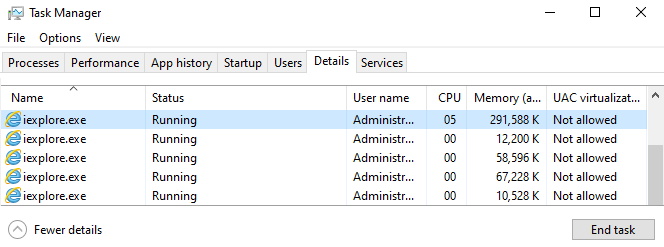
De forma predeterminada, la columna PID no está visible. Para mostrarlo si está oculto, haga clic con el botón derecho en cualquier encabezado de columna y seleccione Seleccionar columnas.
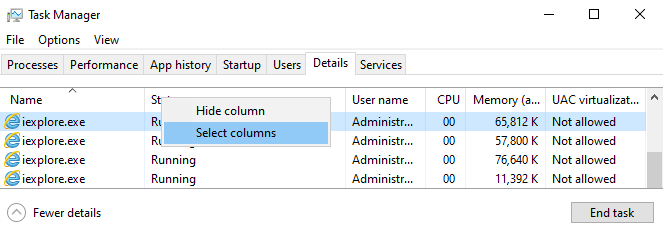
Active la casilla PID y, a continuación, seleccione Aceptar.
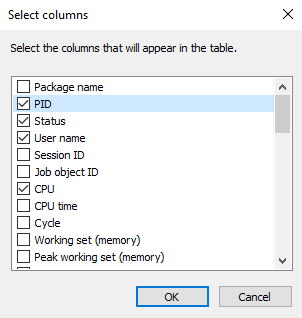
La columna PID ahora está visible.
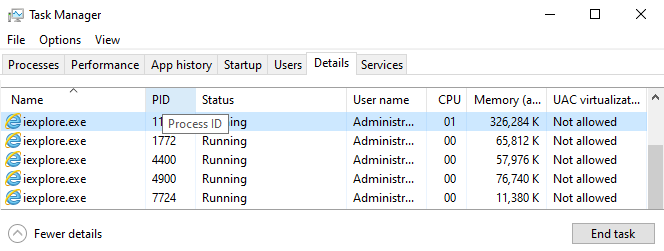
Comentarios
Próximamente: A lo largo de 2024 iremos eliminando gradualmente GitHub Issues como mecanismo de comentarios sobre el contenido y lo sustituiremos por un nuevo sistema de comentarios. Para más información, vea: https://aka.ms/ContentUserFeedback.
Enviar y ver comentarios de